Hvordan lage Microsoft Teams-kanaler
Annen Nyttig Guide / / August 04, 2021
Annonser
Kanaler i team er som et chatterom, og det er bra å ha en kanal for en diskusjon. Etter at du har opprettet Microsoft Teams-kanaler, kan du samarbeide om arbeidsprosjekter enklere enn noen gang, og du kan enkelt overføre data og filer mellom arbeidsgruppene. Men hvordan kunne du opprette en kanal i lag?
Nå med hjemmefra arbeid og ekstern jobbkultur, samarbeider flere og flere mennesker om tjenester som Microsoft Teams. Imidlertid er det fortsatt et rot når du må sende flere filer fra arbeidsgruppene dine. For å gjøre det enklere, kan du nå opprette Microsoft Teams-kanaler for hver arbeidsgruppe og dele filer med alle med et enkelt klikk.
Kanskje du vil lage noe for vennene dine eller en gruppe for arbeidstakerne dine. Å lage en kanal i Microsoft Teams-plattformen er et øyeblikk. Vel, hvis du har en Team-konto og Teams-app installert på PC-en din, kan du bare følge trinnene nevnt nedenfor for å opprette Microsoft Teams-kanaler.
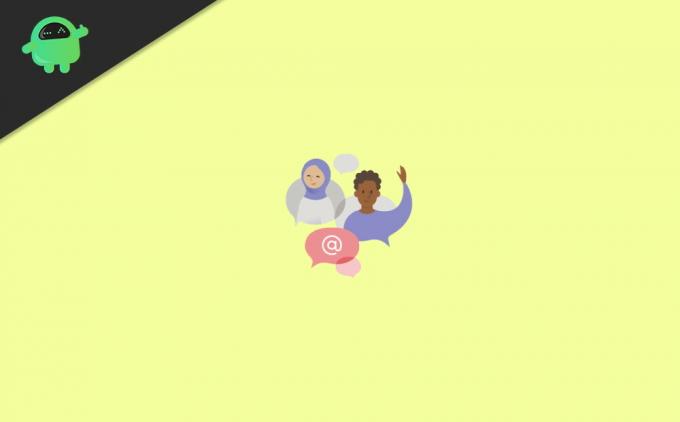
Annonser
Hvordan lage Microsoft Teams-kanaler
1) Først åpner du Microsoft Teams-appen på skrivebordet ditt, og på venstre panel klikker du på
Lag ikon. Alternativt kan du besøke Teams-nettstedet i nettleseren din, deres valgte Teams.Hold det andre panelet til venstre, hold musen på teamet du har blitt med eller opprettet tidligere. Til slutt klikker du på de tre horisontale prikker å bringe menyen.

2) Fra menyen velger du Legg til kanal alternativ.
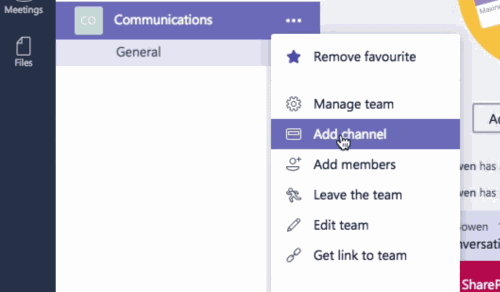
3) Nå, i pop-up under Kanalnavn skriv inn kanalnavnet ditt. Legg til beskrivelsen av kanalen din i beskrivelsesboksen nedenfor. Til slutt klikker du på Legge til knappen nedenfor for å opprette en ny kanal.
Annonser
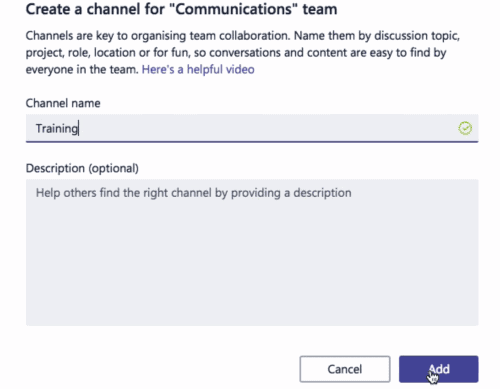
I høyre rute har du tre faner, men du kan klikke på Plus-ikonet for å legge til flere faner i kanalen din lettere.
Konklusjon
Microsoft Teams er en flott plattform hvis du vil kategorisere arbeidsgruppen din i kanaler og kanskje samarbeide der effektivt. Dette kan øke produktiviteten din og samtidig redusere rotet ved å sende filer eller meldinger til individuelle deltakere. Prosessen med å lage kanaler i MS-team er enkel, men hvis du møter noen problemer, så kommenter nedenfor, så hjelper jeg deg.
Annonser
Redaktørens valg:
- Slik aktiverer du støydemping i Microsoft Teams
- Microsoft Team vs. Zoom: Hvilken er bedre?
- Slik aktiverer du støyavbrudd på Microsoft Teams
- Stopp Microsoft Teams fra å starte ved oppstart
- Installer Microsoft Teams på Linux - via GNOME eller Terminal
Rahul er en informatikkstudent med en massiv interesse for tekniske og kryptokurrencyemner. Han bruker mesteparten av tiden på å skrive eller høre på musikk eller reise på usynlige steder. Han mener at sjokolade er løsningen på alle problemene hans. Livet skjer, og kaffe hjelper.

![Liste over beste tilpassede ROM for Moto G7 Play [Oppdatert]](/f/d52349564e3fa1ad961a78b5fdf92ba0.jpg?width=288&height=384)

